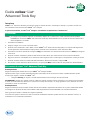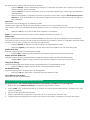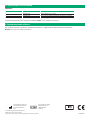Istruzione
cobas
®
Liat
®
Advanced Tools Key consente di eseguire svariate funzioni, ad esempio il backup e il ripristino dei dati e la
sincronizzazione dei lotti tra diversi cobas
®
Liat
®
Analyzer.
In questo documento, il cobas
®
Liat
®
Analyzer sarà defi nito semplicemente "analizzatore".
A. Istruzioni
NOTA: per eseguire la procedura seguente, è necessario disporre di un account con ruolo di accesso amministratore
(ADMIN).Non rimuovere cobas
®
Liat
®
Advanced Tools Key dall'analizzatore no a quando la funzione selezionata è
stata completata o annullata.
1. Accendere l'analizzatore.
2. Eseguire il logon con il ruolo di accesso Admin.
3. Quando viene visualizzato il menu Main, inserire cobas
®
Liat
®
Advanced Tools Key (ATK) in una porta USB disponibile
sul lato posteriore dell'analizzatore. Dopo qualche secondo viene visualizzato il menu Advanced Tools.
4. Evidenziare la funzione desiderata e scegliere Help per visualizzare una descrizione della funzione o Select per eseguire
la funzione.
5. Quando richiesto, immettere il password dell'utente di livello Admin per confermare che la funzione è autorizzata.
6. Seguire le istruzioni visualizzate. Per le descrizioni delle singole funzioni e delle opzioni corrispondenti, vedere più avanti.
7. Quando richiesto, estrarre la chiave USB dall'analizzatore, attendere 5 secondi e scegliere OK.
8. Per tornare al menu Advanced Tools mentre si è nel principale Main, inserire l'ATK sul lato posteriore dell'analizzatore.
B. Funzioni di cobas
®
Liat
®
Advanced Tools Key
Backup Results
Eseguire il backup dei risultati da uno o più
cobas
®
Liat
®
Analyzer all'ATK.
Questa funzione copia i risultati dall'analizzatore alla chiave ATK; senza sovrascrivere nessun risultato.Utilizzare questa
funzione per copiare i risultati dai cobas
®
Liat
®
.
• Scegliere Backup per copiare i risultati dall'analizzatore alla chiave per strumenti avanzati.
ATTENZIONE! I backup dei risultati creati con l'ATK sono salvati come le di testo normale e il loro contenuto è accessibile
a utenti non autorizzati. Fare attenzione a conservare i backup dei risultati in un luogo protetto e sicuro, af nché non siano
accessibili a utenti non autorizzati.
Backup Restore
Eseguire il backup di script di analisi, risultati, lotti dei test validati e impostazioni di sistema da un primo
analizzatore
all'ATK
e/o eseguire un ripristino dei lotti di test validati e delle impostazioni di sistema dall'ATK a un secondo
analizzatore
Nota: gli script di analisi e i risultati non vengono ripristinati.
La funzione di ripristino sovrascrive i dati sul secondo analizzatore.
Utilizzare questa funzione se si desidera "clonare" un
analizzatore su un analizzatore sostitutivo.
Guida cobas
®
Liat
®
Advanced Tools Key

Gli utenti dovranno essere ricreati sul secondo analizzatore.
• Scegliere Backup sul primo analizzatore (ad esempio, un analizzatore da rispedire per la riparazione) per copiare i
dati alla chiave per strumenti avanzati.
• Scegliere Restore sul secondo analizzatore (ad es. un analizzatore sostitutivo) per sovrascrivere i dati dall'ATK su
quell'analizzatore.
• Dopo avere completato e vericato la correttezza del ripristino, inserire l'ATK e scegliere Clean Advanced Tools
USB Key in modo da cancellare tutti i dati presenti sull'ATK ed evitare così di sovrascrivere per errore i dati su un
altro analizzatore.
Sync Lots
Sincronizzare i lotti dei dosaggi tra un analizzatore e l'ATK.
Questa funzione aggiunge i lotti dei test sull'analizzatore e l'ATK; non viene sovrascritto alcun dato.
Se si installano i lotti su un analizzatore utilizzando questa funzione, non è necessario validarli con la procedura di aggiunta
lotti.
• Selezionare Yes per unire i lotti dei test salvati sull'ATK con l'analizzatore.
NOTA: non è possibile sincronizzare i lotti tra versioni software precedenti e la versione 3.1.
Update Lots
Eseguire il backup dei lotti dei test da un analizzatore all'ATK e/o ripristinare i lotti dei test dall'ATK a un altro analizzatore
.
La funzione di ripristino sovrascrive i lotti dei test sull'analizzatore. Se si installano i lotti su un analizzatore utilizzando questa
funzione, non è necessario validarli con la procedura di aggiunta lotti.
• Scegliere Backup per eseguire il backup dei lotti dei test dall'analizzatore all'ATK.
• Selezionare Update per sovrascrivere i dati dei lotti dei test sull'analizzatore con i dati sulla chiave USB.
Export Audit Trail
Esportare il registro di audit trail dall'analizzatore all'ATK.
• Scegliere OK e immettere la propria password per esportare il registro di audit trail come le CSV.
Export and Delte Audit Trail
Esportare il registro di audit trail dall'analizzatore all'ATK ed eliminare il registro di audit trail sull'analizzatore
.
• Scegliere OK e immettere la propria password per esportare il registro di audit trail come le CSV.
Diagnostic Backup
Eseguire il backup degli ultimi risultati dei test e dei le diagnostici ai ni dell'assistenza tecnica.
• Selezionare Yes per copiare i risultati dei test recenti dall'analizzatore all'ATK.
All Results Backup
Eseguire il backup di tutti i risultati dei test e dei le diagnostici.
• Selezionare Yes per copiare tutti i risultati dei test dall'analizzatore all'ATK.
Clean Advanced Tools Key
Cancellare tutti i dati archiviati nell'ATK.
C. Invio di dati all'assistenza tecnica Roche
Per poter fornire i dati richiesti dall'assistenza tecnica Roche, procedere nel modo seguente:
1. Eseguire la funzione Diagnostic Backup o una qualsiasi altra funzione richiesta.
2. Inserire cobas
®
Liat
®
Advanced Tools Key in un computer con sistema operativo Windows XP o successivo e con .NET
versione 4.5 installata.
3. Aprire la cartella principale dell'unità USB.
4. Eseguire il le Start.exe. Il programma comprimerà i dati in un unico le con estensione ".zip".
5. Il rappresentante dell'assistenza tecnica Roche fornirà tutte le informazioni necessarie per l'invio dei dati a Roche.

La presente pubblicazione è valida per il software cobas
®
Liat
®
Analyzer versione 3.1.
E. Assistenza tecnica Roche
Per qualsiasi domanda o problema, è possibile contattare un rappresentante dell'assistenza tecnica Roche.
Brevetti: http://www.roche-diagnostics.us/patents
Revisioni
Versione del documento Data revisione Modifi che
3 Maggio 2016 Aggiornamento dei contenuti
4 Ottobre 2016 Data di revisione della versione del documento 2.0 corretta
5 Aprile 2017 Contenuto aggiornato per la versione del software 3.1
08275696001
© 2015-2017 Roche Molecular Systems, Inc.
COBAS e LIAT sono marchi di Roche.
Tutti gli altri nomi di prodotti e marchi appartengono ai rispettivi proprietari.
Roche Molecular Systems, Inc.
1080 US Highway 202 South
Branchburg, NJ 08876
USA
Roche Diagnostics GmbH
Sandhofer Strasse 116
68305 Mannheim
Germania
D. Informazioni sul documento
-
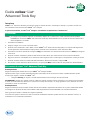 1
1
-
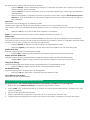 2
2
-
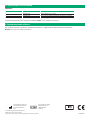 3
3
Documenti correlati
-
Roche cobas Liat Manuale utente
-
Roche cobas Liat Manuale utente
-
Roche cobas Liat Guida utente
-
Roche cobas Liat Manuale utente
-
Roche cobas Liat Manuale utente
-
Roche cobas Liat Guida di riferimento
-
Roche cobas Liat Guida di riferimento
-
Roche cobas Liat Guida utente
-
Roche cobas Liat Guida di riferimento
-
Roche cobas Liat Manuale utente